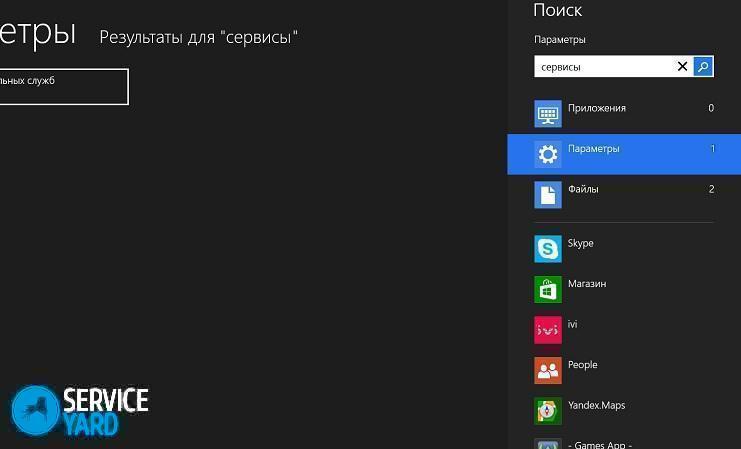Paano mag-install ng isang on-screen keyboard sa isang computer?

- Bakit kailangan ko ng isang on-screen keyboard kapag may regular ako?
- Paano i-on ang keyboard sa screen ng computer?
- Paano magsisimula, alisin ang awtomatikong pag-load ng electronic keyboard kapag pumapasok sa OS?
- Paano gamitin at i-configure ang isang virtual keyboard?
- Paano tanggalin ang on-screen keyboard?
- Saan i-download ang on-screen keyboard para sa isang Windows computer?
- Sangkap ng stock
Ang keyboard sa screen ay isang pagkakatulad ng pisikal na keypad na nagbibigay-daan sa iyo upang makontrol ito gamit ang mouse pointer. Kadalasan, ang mga ordinaryong gumagamit ay hindi alam kung paano paganahin ang pagpipiliang ito at kung saan matatagpuan ito. Sa kabutihang palad, ang isang virtual na aparato para sa pagpasok ng impormasyon ay isang pangunahing pagpipilian ng operating system ng Windows, samakatuwid magagamit ito sa ganap na lahat ng mga aparato na nagpapatakbo sa OS na ito. Sa artikulong ito titingnan namin kung paano dalhin ang on-screen keyboard sa desktop, i-configure ang lahat ng mga parameter at awtomatikong magsisimula ito kapag naka-on ang aparato.
sa mga nilalaman ↑Bakit kailangan ko ng isang on-screen keyboard kapag may regular ako?
Maraming mga tao ang hindi nakakaintindi sa pagganap na layunin ng on-screen keyboard, itinuturing nilang napaka-abala habang ginagamit. Ngunit ang pag-unlad ng software na ito ay may sariling layunin na gumagana. Ito ay aktibong ginagamit sa mga naturang kaso:
- para sa mga taong may kapansanan sa kadaliang kumilos ng daliri o sa kumpletong kawalan ng maraming mga daliri, tumutulong ang on-screen keyboard;
- Ito ay nabibigyang katwiran kung ang mga pindutan sa regular na keypad hang, kapag tumitigil sila sa pag-andar sa pinakamaraming inopportune oras, at nang hindi mabibigo kailangan mong tapusin ang isang mahalagang dokumento;
- sa kawalan ng isang aparato ng pisikal na pag-input;
- kung mayroon kang isang aparato sa tablet, maaari ka lamang mag-print sa on-screen keyboard;
- ang pagkakaroon ng isang on-screen keyboard ay tumutulong na protektahan laban sa pag-atake ng keylogger at hacker, na mabasa ang ipinasok na password mula sa isang ordinaryong keypad.
sa mga nilalaman ↑Mahalaga! Ang isang keylogger ay isang espesyal na dinisenyo na programa o aparato ng hardware na may kakayahang makuha ang bawat ugnay ng isang key sa isang personal na keyboard ng computer.
Paano i-on ang keyboard sa screen ng computer?
Upang ipakita ang virtual na aparato para sa pagpasok ng impormasyon, hindi nangangailangan ng pag-download ng karagdagang software o pag-install ng mga update. Ang keyboard sa screen ay isang papasok na bahagi ng karaniwang hanay ng mga programa ng Windows ng anumang pagbabago.
Mahalaga! Ang operating system ng Windows 8 ay nilagyan din ng kakayahang ipakita sa screen ng computer ng isang touch keyboard na sumusuporta sa control ng mouse.
Paano mag-install ng isang on-screen keyboard sa isang computer? Ang file na naglulunsad ng virtual na aparato para sa pagpasok ng impormasyon ay matatagpuan sa folder ng System32 ng direktoryo ng Windows, na tinatawag na osk.exe. Sa gayon, maaari mong i-on ang window gamit ang mga key sa screen, ngunit kakaunti ang mga tao na gumagamit ng nasabing mga pagkilos.
Maraming mga paraan na makakatulong sa pag-imbita ng isang virtual na aparato para sa pagpasok ng impormasyon sa Windows 7, 8. Ang bawat isa sa mga pamamaraan ay susuriin nang mas detalyado at detalyado.
Windows XP
Kapag binuksan mo ang window ng keyboard sa screen sa isang computer na nagpapatakbo ng Windows XP, dapat mong gawin ang mga sumusunod na hakbang:
- I-click ang pindutan ng "Start".
- Buksan ang menu na "Lahat ng Mga Programa".
- Pumunta sa direktoryo ng "Standard".
- Piliin ang application na "On-Screen Keyboard" sa folder na "Accessibility".
Mahalaga! Kung kailangan mo ng madalas na pag-access sa programa, inirerekumenda na ayusin ang shortcut ng application na ito sa desktop.
Windows 7
Mayroong maraming mga paraan upang paganahin ang virtual na aparato ng input ng aparato sa Windows 7 operating system. Isaalang-alang natin ang mga ito nang mas detalyado.
Paraan ng numero 1 - Start menu
Paano i-install ang keyboard sa screen sa Windows 7 sa pamamagitan ng pangunahing menu ng Start:
- Pindutin ang "Start" key.
- Susunod, piliin ang "Lahat ng Mga Programa".
- Pagkatapos nito, pumunta sa seksyong "Standard" at buksan ang seksyong "Pag-access".
- Piliin ang aparato na "On-Screen Keyboard".
Paraan number 2 - control panel
Maaari mo ring buhayin ang isang virtual na aparato upang maipasok ang kinakailangang impormasyon gamit ang control panel. Upang gawin ito, isagawa ang mga sumusunod na hakbang:
- Inilunsad namin ang control panel.
Mahalaga! Ang item na ito ay matatagpuan sa Start menu. Ang control panel ay nasa tamang listahan ng lahat ng mga programa at pag-andar.
- Itakda ang elementong "Maliit na Icon".
- Nahanap namin ang object na "Accessibility Center", patakbuhin ito.
- Ginagawa namin ang huling pagkilos - ito ay nai-click sa bagay na "I-on ang screen na keyboard".
Paraan bilang 3 - maghanap sa menu ng Start
Ang operating system ng Windows 7 ay nagbibigay ng isang search bar na nagbibigay-daan sa iyo upang mabilis na mahanap ang lokasyon ng ninanais na bagay. Upang maisaaktibo ang isang virtual na aparato para sa pagpapanatili ng kinakailangang impormasyon, kinakailangan upang maisagawa ang mga sumusunod na aksyon:
- Buksan ang menu ng Start.
- Sa search bar, i-type ang "on-screen keyboard" (nang walang mga marka ng sipi).
- Pindutin ang Enter key.
- Matapos ang mga pagkilos na ito, ipapakita ng operating system ang lahat ng mga resulta na natagpuan kung saan naroroon ang parirala sa paghahanap.
- Mag-click sa "On-Screen Keyboard" upang ilunsad ang produktong produktong ito.
Paraan bilang 4 na linya
Ang command line ay maaari ring makatulong sa pag-activate ng virtual na aparato upang maipasok ang kinakailangang impormasyon. Paano dalhin ang on-screen keyboard sa desktop gamit ang command line:
- Isaaktibo ang window ng command.
- Sa window ng command, mag-click sa "Run."
- Ipasok ang pangalan ng file na osk.exe.
- Mag-click sa OK na pindutan.
Paraan bilang 5 - isang window para sa pagpasok ng isang password
Kung mayroon kang isang password sa pasukan sa system, maaari mong buhayin ang on-screen keypad sa pamamagitan ng window para sa pagpasok nito. Sa kasong ito, kinakailangan ang mga sumusunod na pagkilos:
- Sa window para sa pagpasok ng password, i-click ang icon na "Accessibility" na nakakabit sa kaliwang bahagi ng ibabang sulok.
- Tinitingnan namin ang elemento ng pag-input nang walang isang keyboard.
- I-click ang "OK."
Matapos ang pamamaraang ito, bubukas ang isang virtual na aparato upang magpasok ng Windows 7 na impormasyon.
Mahalaga! Sa itaas na sulok ng kaliwang bahagi, maaari mong baguhin ang wika ng pag-input.
Windows 8
Dahil sa pagbabago sa interface sa operating system ng Windows 8, ang mga pamamaraan para sa pagpapagana ng on-screen keyboard ay bahagyang naiiba sa mga tinalakay kanina. Isaalang-alang ang mga hakbang na hakbang na kinakailangan upang paganahin ang isang virtual na aparato ng input ng impormasyon sa Windows 8.
Paraan ng numero 1 - Start menu
Paano i-install ang on-screen keyboard sa isang computer sa Windows 8 na operating system sa pamamagitan ng pangunahing Start menu:
- Pindutin ang pindutan ng "Start" upang ipasok ang start screen.
- Sa ibabang sulok ng kaliwang bahagi, mag-click sa arrow na tumingin pababa.
- Sa menu ng application, lumipat kami sa kanang bahagi, sa lahat ng paraan.
- Hanapin at buksan ang item na "On-Screen Keyboard".
Paraan number 2 - control panel
Upang mahanap ang kinakailangang pag-andar sa pamamagitan ng control panel, dapat mong gawin ang mga sumusunod na hakbang:
- Mag-click sa pindutan ng "Start".
- Mag-click sa arrow at lumipat sa menu ng application.
- Sa listahan ng lahat ng mga naka-install na programa at application, hanapin ang item na "Control Panel" at isaaktibo ito.
- Sa control panel, sa item na "Tingnan", piliin ang "Malaking mga icon".
- Susunod, kailangan mong hanapin ang elemento ng "Pag-access" at mag-click dito.
- Pagkatapos nito, piliin ang "I-on ang screen keyboard".
Paraan bilang 3 - paghahanap
Upang maisaaktibo ang virtual na aparato ng input, maaari mong gamitin ang paghahanap. Upang gawin ito, isagawa ang mga sumusunod na hakbang:
- Tinatawag namin ang paghahanap gamit ang keyboard shortcut Win + W.
- Piliin ang patlang ng paghahanap sa "saanman".
- Sa search bar, i-type ang "on-screen keyboard" (nang walang mga quote).
- Sa listahan na lilitaw sa ibaba, piliin ang nais na item.
Paraan bilang 4 - window window entry
Paano dalhin ang on-screen keyboard sa desktop sa Windows 8 sa pamamagitan ng window ng password:
- Sa window para sa pagpasok ng tamang password para sa pagpasok ng system, mag-click sa espesyal na icon na matatagpuan sa sulok sa kaliwang bahagi.
- Pagkatapos nito, lilitaw ang isang menu kung saan kailangan mong mag-click sa "On-Screen Keyboard".
Paano magsisimula, alisin ang awtomatikong pag-load ng electronic keyboard kapag pumapasok sa OS?
Kung kailangan mong gumamit ng isang virtual na keypad sa isang patuloy na batayan, kung gayon ang paggamit ng autoload window na may mga electronic key upang ipasok ang impormasyon ay nabigyang-katwiran. Ang sitwasyon na may pagsisimula ay may kaugnayan din kung ang password ng account ay ipinasok sa unang pagkakataon.
Isaalang-alang ang mga pagpipilian sa pagsisimula para sa isang elektronikong aparato sa pag-input kapag pumapasok sa operating system:
- Gamit ang isa sa mga pamamaraan na inilarawan sa itaas, inilulunsad namin ang electronic keypad sa screen ng computer. Sa ibaba, pindutin ang pindutan ng "mga parameter". Sinusunod namin ang link upang makontrol ang paglulunsad ng virtual keypad kapag pumapasok sa operating system.
- Gamit ang Paraan 2 sa itaas para sa Windows 7, 8, pumunta sa "Pag-access" sa control panel.
- Sa window ng control panel na magbubukas, suriin ang kahon na "gamitin ang electronic keyboard".
- Pindutin ang Enter key.
sa mga nilalaman ↑Mahalaga! Matapos maisagawa ang pamamaraang ito, ang virtual na keypad ng computer sa screen ng display ay awtomatikong lilitaw sa tuwing ang mga bota ng operating system. Kapag nagsasagawa ng mga reverse pagkilos sa anumang oras, maaari mong i-off ang window gamit ang malambot na mga susi upang magpasok ng impormasyon mula sa Windows startup system.
Paano gamitin at i-configure ang isang virtual keyboard?
Nalaman na namin ang tanong kung paano i-install ang on-screen keyboard sa isang computer. Ngayon kailangan mong maunawaan kung paano gamitin ang aparato na ito. Ang virtual keypad ay kinokontrol gamit ang mouse. Ang input ng teksto ay dapat mapalitan ng isang kumikislap na cursor ng mouse. Pagkatapos nito, mag-click sa kaliwa sa naaangkop na mga susi. Gamit ang mga shortcut sa keyboard, halimbawa, maaari mong baguhin ang input ng wika sa virtual na keypad.
Mahalaga! Kung may mga problema sa pag-input, kailangan mong maging pamilyar sa mga materyales at hanapin ang sagot sa tanong: bakit nawala ang Windows language bar o kung bakit hindi nagbago ang wika ng pag-input.
Upang i-configure ang format ng input at iba pang mga parameter, mag-click sa pindutan ng "mga parameter". Sa seksyong ito, posible na palitan ang mga sumusunod na setting:
- Ang pagkakaroon ng kumpirmasyon ng tunog - sa bawat oras na pinindot mo ang virtual key, mailalabas ang isang signal ng tunog.
- I-on ang numerong keypad - mayroong isang karagdagang pagsasama ng mga pindutan sa kanan. Ang pagpipiliang ito ay makakatulong upang lumikha ng mga folder na walang pangalan.
- Mga keystroke - kapag na-click mo ang kaliwang pindutan ng mouse, isinasagawa ang input.
- Posibilidad ng pag-hover sa mga key - ang pagpasok ng isang character ay isinasagawa kapag ang mouse ay nag-hover sa mga susi, bilang karagdagan, mayroong isang pagpipilian ng posibleng tagal ng pag-hover.
- Ang pag-scan ng pindutan - pagpili ng isang hanay ng mga susi sa isang linya sa buong lapad, pagkatapos nito, kapag pinindot mo ang napiling mga key, ang pamamaraan ng pag-scan para sa napiling linya na may isang mas maliit na saklaw ay magaganap bago pindutin ang kaukulang key. Ang bilis ng pag-scan ay nababagay.
- Pagtula ng teksto - gamit ang mga pagpipiliang ito, posible na gamitin ang mga iminungkahing variant ng salita na may mga nakalimbag na puwang matapos ang mga ito pagkatapos ng pag-type ng mga unang titik.
Matapos baguhin ang mga parameter, pindutin ang Enter upang makagawa ito.
Mahalaga! Mangyaring tandaan na pagkatapos ng pagpindot sa Fn, ang F1-F12 key ay lilitaw sa halip na mga numero. Upang paganahin ang numerong keypad at magamit ang mga numero, kailangan mong pindutin ang Num Lock.
Sa Windows 7, 8 operating system, halos walang pagkakaiba sa virtual keypad.Ang pagbubukod sa Windows 8 ay isang bilang ng mga karagdagang susi na nag-ambag sa pinabuting pamamahala. Ito ang mga pindutan ng Nav - pumunta, Mv Up - up, Mv Dn - down, Dock - pin, Fade - mawala.
sa mga nilalaman ↑Paano tanggalin ang on-screen keyboard?
Paano alisin ang elektronikong keyboard mula sa screen ng isang computer o laptop? Upang mabawasan o isara ang pagpipiliang ito, may mga espesyal na pindutan na matatagpuan sa kanang itaas na sulok ng aktibong window. Upang gawin ito, dapat mong gawin ang alinman sa mga sumusunod:
- Mag-click sa pindutan ng minimal, na kung saan ay ipinahiwatig ng isang tuwid na linya. Pagkatapos nito, ang window na may malambot na mga susi ay mai-minimize upang maipasok ang impormasyon sa "Task Bar", mula kung saan, kung kinakailangan, madali itong matawag muli.
- Mag-click sa malapit na pindutan, na kung saan ay ipinahiwatig ng isang krus. Bilang isang resulta, ang programa ng aparato ng virtual na impormasyon ng pag-input ay tumigil sa pag-andar at sarado.
Saan i-download ang on-screen keyboard para sa isang Windows computer?
Bilang karagdagan sa karaniwang pagpipilian ng operating system ng Windows, may mga alternatibong opsyon para sa mga virtual na aparato para sa pagpasok ng kinakailangang impormasyon. Ngayon, ang Internet ay nagtatanghal ng isang malaking bilang ng mga produkto ng software na may pag-andar ng isang window na may malambot na mga susi para sa pagpasok ng impormasyon. Isaalang-alang ang pinakamainam na mga pagpipilian.
Libreng virtual keyboard
Ang isa sa mga natatanging pagpipilian ay ang bersyon ng Libreng Virtual Keyboard. Mayroon itong mga sumusunod na katangian:
- mayroong isang bersyon ng wikang Ruso ng elektronikong keypad;
- hindi na kailangang i-install ang bersyon na ito sa isang computer, at ang laki ng file ay mas mababa sa 300 Kb;
- ang pag-install ng file ay hindi naglalaman ng hindi kinakailangan at hindi kanais-nais na mga produkto ng software;
- libre.
Mahalaga! Ang pag-unlad ng software na ito ay perpektong nakayanan ang lahat ng mga gawain. Bagaman, upang paganahin ang default na Virtual Keyboard, sa halip na klasikong, kailangan mong maingat na suriin ang operating system ng Windows. Ang pag-download ng produkto ng software Libreng Virtual Keyboard ay posible mula sa opisyal na website.
Pindutin ito Virtual Keyboard
Gayundin isang napakahusay na pagpipilian ay ang Touch It Virtual Keyboard software development.
Mahalaga! Ngunit, mayroon siyang isang makabuluhang minus - na ang program na ito ay dapat bilhin para sa pera. Gayundin, bilang default, ang Touch It Virtual Keyboard ay hindi nagbibigay ng Ruso, kaya kailangan mong mag-download ng isang espesyal na diksyonaryo, at binabayaran din ito.
Sa kabila ng lahat ng mga pagkukulang na nakalista sa itaas, ang elektronikong keypad na ito ay may malawak na pag-andar:
- nagbibigay-daan sa iyo upang lumikha ng iyong sariling mga bersyon ng mga virtual keyboard panel;
- Pinapayagan ang pagsasama ng mga nilikha na produkto sa operating system.
Sangkap ng stock
Ngayon alam mo na ang lahat tungkol sa paggamit ng virtual keyboard, at inaasahan namin na natutunan mo kung paano gamitin ang lahat ng mga tampok nito upang masuri ang mga benepisyo ng programa.
- Paano pumili ng isang vacuum cleaner na isinasaalang-alang ang mga katangian ng bahay at coatings?
- Ano ang hahanapin kapag pumipili ng paghahatid ng tubig
- Paano mabilis na lumikha ng kaginhawaan sa bahay - mga tip para sa mga maybahay
- Paano pumili ng perpektong TV - kapaki-pakinabang na mga tip
- Ano ang hahanapin kapag pumipili ng mga blind
- Ano ang dapat tumatakbo ng sapatos?
- Anong mga kapaki-pakinabang na bagay ang maaari mong bilhin sa isang tindahan ng hardware
- Ang pagsusuri sa Iphone 11 pro max
- Mas mahusay kaysa sa iPhone kaysa sa mga smartphone sa Android